Экспорт при помощи Render Queue
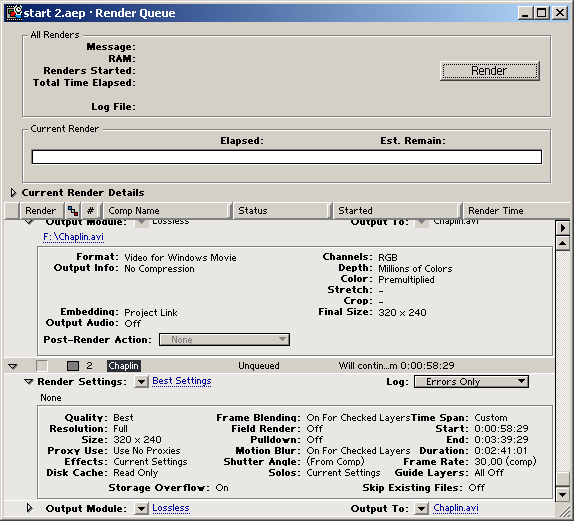
Рис. 7.21. Просмотреть установки экспорта можно, раскрывая соответствующий выпадающий список с параметрами рендеринга в окне Render Queue
Вызвать диалоговое окно Render Queue (Список рендеринга) можно в любой момент работы при помощи команды Window › Render Queue (Окно › Список рендеринга). При помощи этого диалога можно очень гибко управлять процессом рендеринга. В частности, допускается создавать очередь на экспорт из нескольких композиций. Рендеринг будет проводиться в том порядке, в котором композиции будут перечисляться в окне Render Queue (Список рендеринга).
Для того чтобы включить ту или иную композицию в очередь на рендеринг, достаточно просто перетащить ее (хватаясь за название композиции) в окно Render Queue (Список рендеринга). В этом случае имя композиции возникает в списке очереди на рендеринг, что. подчеркивается флажком проверки слева от него (рис. 7.22). Чтобы выключить текущую композицию из очереди на экспорт (не аннулируя ее позиции вовсе), достаточно просто снять данный флажок проверки.
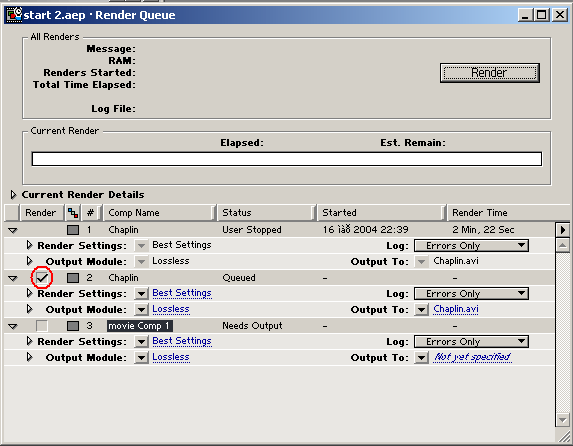
Рис. 7.22. Добавлять композиции для экспорта можно перетаскивая их в окно Render Queue, формируя тем самым очередь на рендеринг
Запустить процесс рендеринга группы композиций можно, как мы уже говорили, нажатием кнопки Render (Начать рендеринг). Приостановить его можно нажатием кнопки Pause (Приостановить). Как несложно сообразить, обработка изображения видео требует привлечения серьезных ресурсов компьютера, поэтому его работа в процессе рендеринга может существенно замедляться. Имея это в виду, разумно, по возможности, отложить экспорт на свободное время, когда компьютер будет свободен от других задач.
